Power BI Desktop 登入疑難排解
有時您嘗試登入 Power BI Desktop 但發生錯誤。 登入問題有兩個主要原因:Proxy 驗證錯誤和非 HTTPS URL 重新導向錯誤。
若要判斷造成登入問題的問題,第一個步驟是連絡系統管理員並提供診斷資訊,以便判斷問題的原因。 藉由追蹤與登入問題相關聯的問題,系統管理員可以判斷下列哪一個錯誤適用于您。
讓我們來看看這些問題。 本文結尾討論如何在 Power BI Desktop 中擷取 追蹤 ,以協助追蹤疑難排解問題。
Proxy 驗證必要錯誤
下列畫面顯示 Proxy 驗證必要 錯誤的範例 。
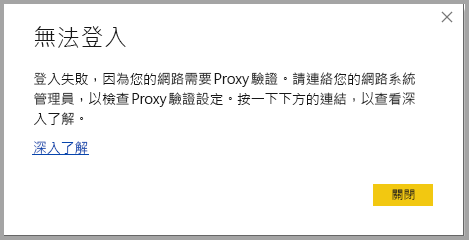
Power BI Desktop 追蹤檔案中的 下列例外狀況與此錯誤相關聯:
Microsoft.PowerBI.Client.Windows.Services.PowerBIWebExceptionHttpStatusCode: ProxyAuthenticationRequired
發生此錯誤時,最有可能的原因是網路上的 Proxy 驗證服務器封鎖 Power BI Desktop 發出的 Web 要求。
如果您的網路使用 Proxy 驗證服務器,您的系統管理員可以將下列網域新增至 Proxy 驗證服務器上的 allowlist,以修正此問題:
- app.powerbi.com
- api.powerbi.com
- *.analysis.windows.net 命名空間中的網域
對於屬於政府雲端的客戶,您可以將下列網域新增至 Proxy 驗證服務器上的允許清單,以修正此問題:
- app.powerbigov.us
- api.powerbigov.us
- *.analysis.usgovcloudapi.net 命名空間中的網域
不支援非 HTTPS URL 重新導向錯誤
目前版本的 Power BI Desktop 會使用 Active Directory 驗證程式庫 (ADAL) 的目前版本,不允許重新導向至未受保護的 (非 HTTPS) URL。
Power BI Desktop 追蹤檔案中的 下列例外狀況與此錯誤相關聯:
Microsoft.IdentityModel.Clients.ActiveDirectory.AdalServiceException: Non-HTTPS url redirect is not supported in webviewErrorCode: non_https_redirect_failed
ErrorCode: non_https_redirect_failed如果發生,表示重新導向鏈結中的一或多個重新導向頁面或提供者不是 HTTPS 保護的端點,或一或多個重新導向的憑證簽發者不在裝置信任的根目錄之間。 任何登入重新導向鏈結中的所有提供者都必須使用 HTTPS URL。 若要解決此問題,請連絡您的系統管理員,並要求安全 URL 用於其驗證網站。
如何在 Power BI Desktop 中收集追蹤
若要在 Power BI Desktop 中 收集追蹤,請遵循下列步驟:
移至 [ 檔案 > 選項和設定 > 選項 ],然後從左窗格中的選項選取 [診斷] ,以啟用 Power BI Desktop 中的 追蹤。 在出現的窗格中,核取 [啟用追蹤 ] 旁 的方塊,如下圖所示。 您可能需要重新開機 Power BI Desktop 。
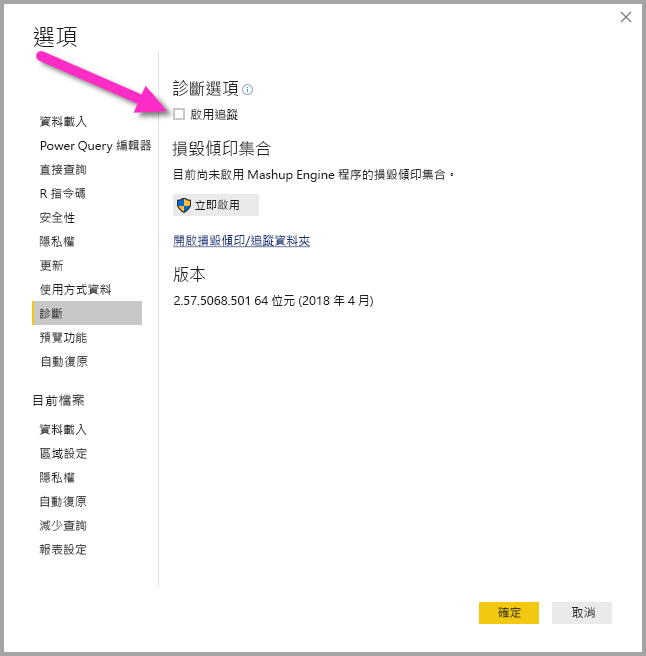
然後遵循重現錯誤的步驟。 發生這種情況時, Power BI Desktop 會將事件新增至追蹤記錄檔,而追蹤記錄檔會保留在本機電腦上。
流覽至本機電腦上的 Traces 資料夾。 您可以在啟用追蹤的 診斷中選取連結來尋找該資料夾,如 上一個影像中的 [開啟損毀傾印/追蹤] 資料夾 。 此資料夾通常會在本機電腦上找到下列位置:
C:\Users/<user name>/AppData/Local/Microsoft/Power BI Desktop/Traces
該資料夾中可能有許多追蹤檔案。 請確定您只將最近的檔案傳送給系統管理員,以利快速識別錯誤。
使用 Web Proxy 的預設系統認證
Power BI Desktop 發出的 Web 要求不會使用 Web Proxy 認證。 在使用 Proxy 伺服器的網路中, Power BI Desktop 可能無法成功提出 Web 要求。
系統或網路系統管理員可以允許使用預設系統認證進行 Web Proxy 驗證。 管理員istrators 可以建立名為 UseDefaultCredentialsForProxy 的登錄專案,並將值設定為一個 (1),以啟用 Web Proxy 驗證的預設系統認證。
登錄專案可以放在下列其中一個位置:
[HKEY_LOCAL_MACHINE\SOFTWARE\WOW6432Node\Microsoft\Microsoft Power BI Desktop][HKEY_LOCAL_MACHINE\SOFTWARE\Microsoft\Microsoft Power BI Desktop]
不需要在這兩個位置都有登錄專案。
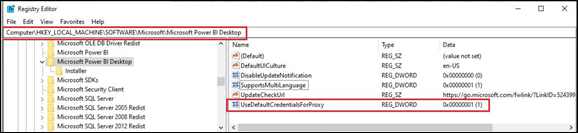
建立登錄專案之後,當 Power BI Desktop 提出 Web 要求時 ,會使用 Internet Explorer 中定義的 Proxy 設定。 可能需要重新開機。
如同 Proxy 或認證設定的任何變更,建立此登錄專案會有安全性影響,因此系統管理員必須在啟用此功能之前,確定他們已正確設定 Internet Explorer Proxy。
考量與限制
啟用這項功能之前,系統管理員應該考慮的安全性含意集合。
每當為用戶端啟用此功能時,應該遵循下列建議:
- 只使用 交涉 作為 Proxy 伺服器的驗證配置,以確保用戶端只會使用已加入 Active Directory 網路的 Proxy 伺服器。
- 請勿在使用此功能的用戶端上使用 NTLM 後援 。
- 如果啟用此功能並設定為本節中建議時,使用者不在具有 Proxy 的網路,則不會使用嘗試連絡 Proxy 伺服器並使用預設系統認證的程式。
- Power BI Desktop 無法感知 Proxy,因此 Proxy 機制,包括 Azure 應用程式 Proxy 和其他 Proxy 服務,將無法與 Power BI Desktop 正常運作